Cara ZIP Foto atau Video di iPhone dan iPad
|
|0
|
Ingin mengarsipkan foto atau video ke dalam file ZIP di iPhone dan iPad? mudah sekali, kalian dapat melakukannya tanpa harus mendownload aplikasi tambahan lainnya, yakni dengan menggunakan aplikasi "File" bawaan iPhone.
Dengan meng-zip foto dan video terutama dalam jumlah besar dapat mempermudah pengguna seperti contoh untuk mengirimkan file, mengapa? sebab foto-foto atau video-video tersebut sudah disatukan ke dalam satu arsip file ZIP sehingga pengguna tidak perlu repot-repot mengirimkannya satu-per satu.
Sedangkan si penerima file ZIP dapat dengan mudah mengeksraknya untuk mengakses atau melihat konten-konten yang ada di dalamnya.
Foto atau Video yang sudah dijadikan file ZIP dapat langsung kalian bagikan melalui email atau aplikasi lainnya seperti WhatsApp.
Sebagai informasi tambahan, cara-cara ini tidak memungkinkan untuk mengunci atau mengatur password pada file ZIP.
Baik, kalau begitu langsung saja ikuti cara-cara di bawah berikut untuk meng-zip file foto atau video di iPhone dan iPad.
Cara ZIP Foto atau Video di iPhone dan iPad
1. Buka galeri foto iPhone kemudian pilih foto atau video yang ingin dijadikan file ZIP lalu tap pada menu Bagikan seperti yang ditunjukkan oleh gambar di bawah berikut
2. Jika sudah, pilih menu Simpan ke File kemudian pilih Di iPhone Saya (bisa juga di iCloud) lalu tap icon untuk membuat Folder (di bagian atas), masukkan nama Folder, lalu pilih Selesai dan Simpan.
3. Selanjutnya, langsung saja buka aplikasi "File" di iPhone atau iPad
4. Kemudian masuk ke menu Di iPhone Saya (sesuai yang tadi sudah dipilih) dan cek Folder yang tadi sudah dibuat (berisikan foto atau video yang akan di buat arsip ZIP)
5. Jika sudah ditemukan, langsung saja tap dan tahan pada Folder tersebut lalu pilih menu Ringkas
Kecepatan membuat arsip tergantung banyak, ukuran file, dan performa dari perangkat itu sendiri.
6. Nah, setelah selesai kalian bisa melihat file arsip ZIP-nya.
Untuk membagikan, mengubah nama, melihat isi file arsip ZIP, dan lain-lain, silakan tap dan tahan pada arsip ZIP kemudian pilih menu yang diinginkan.
Bagaimana tidak sulit kan? kalian juga dapat mengarsipkan / meng-zip file-file lainnya yang bisa disalin ke dalam aplikasi "File" iPhone, kemudian membagikannya kembali.
Selain membuat arsip ZIP kalian juga dapat memanfaatkan aplikasi "File" untuk mengekstrak file ZIP termasuk file ZIP yang dipassword.


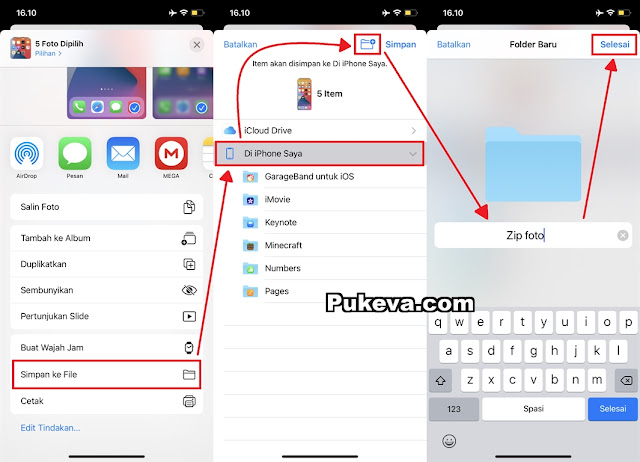






No comments:
Post a Comment
Komentar akan dimoderasi untuk mencegah SPAM.